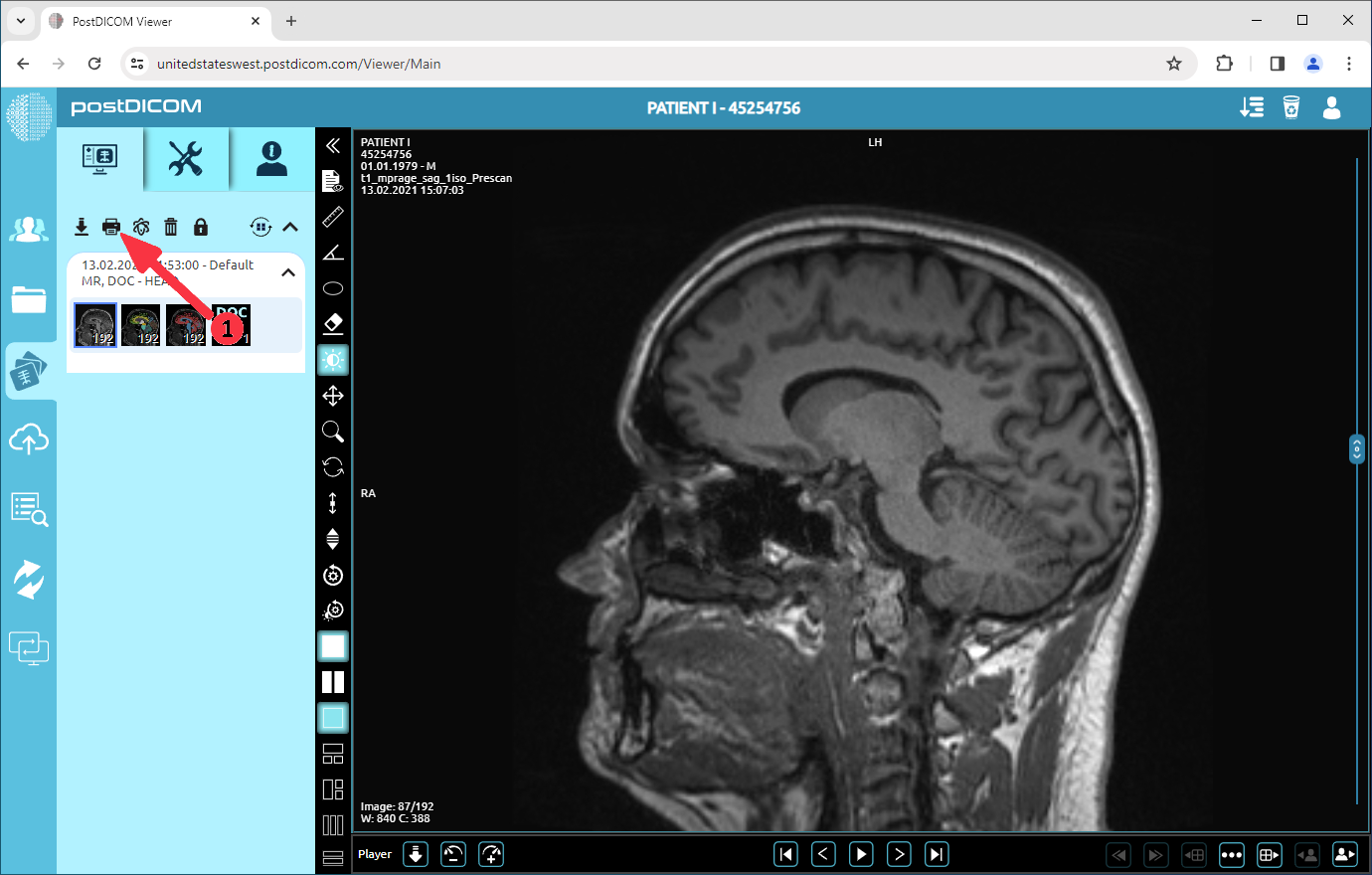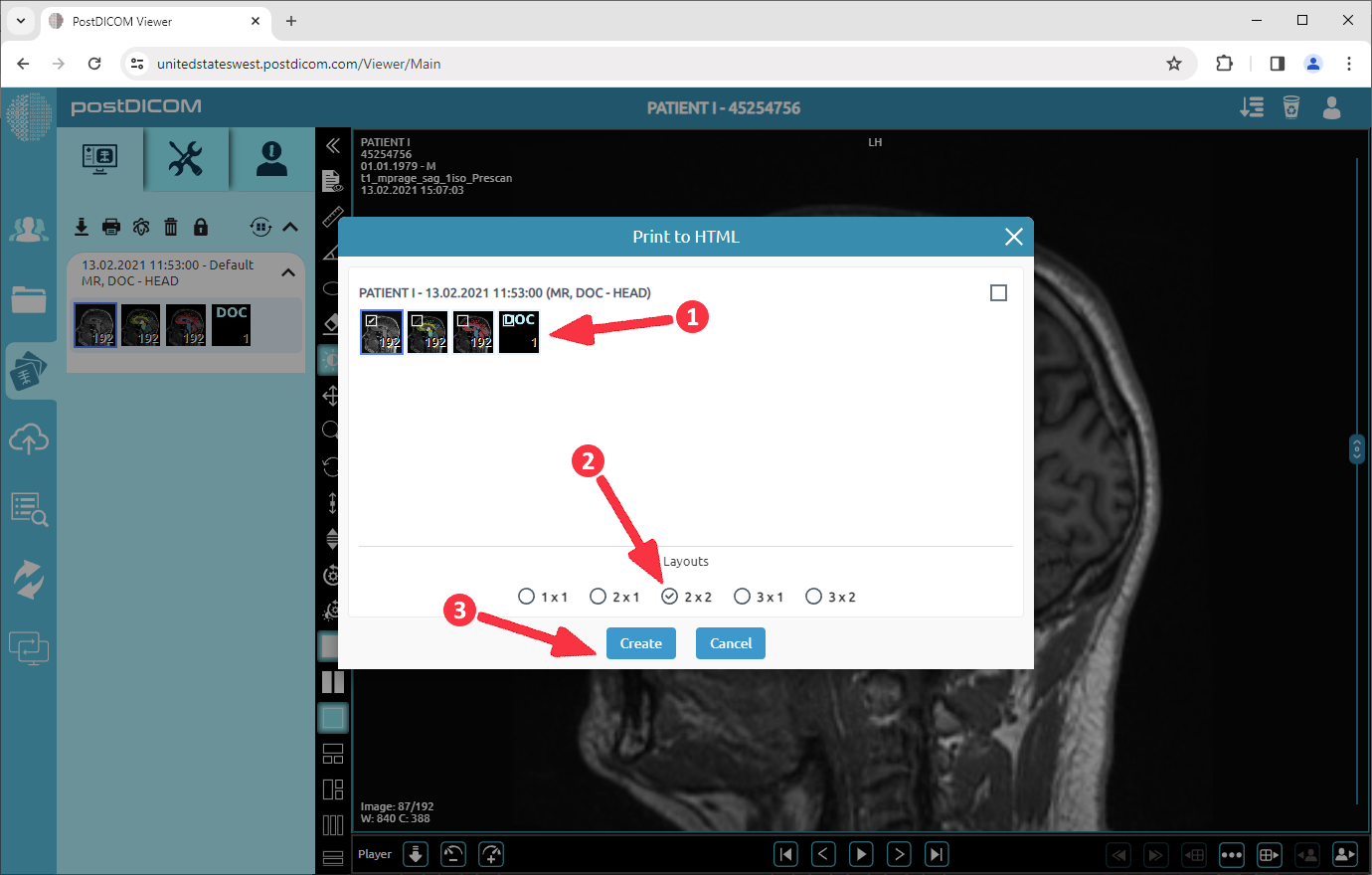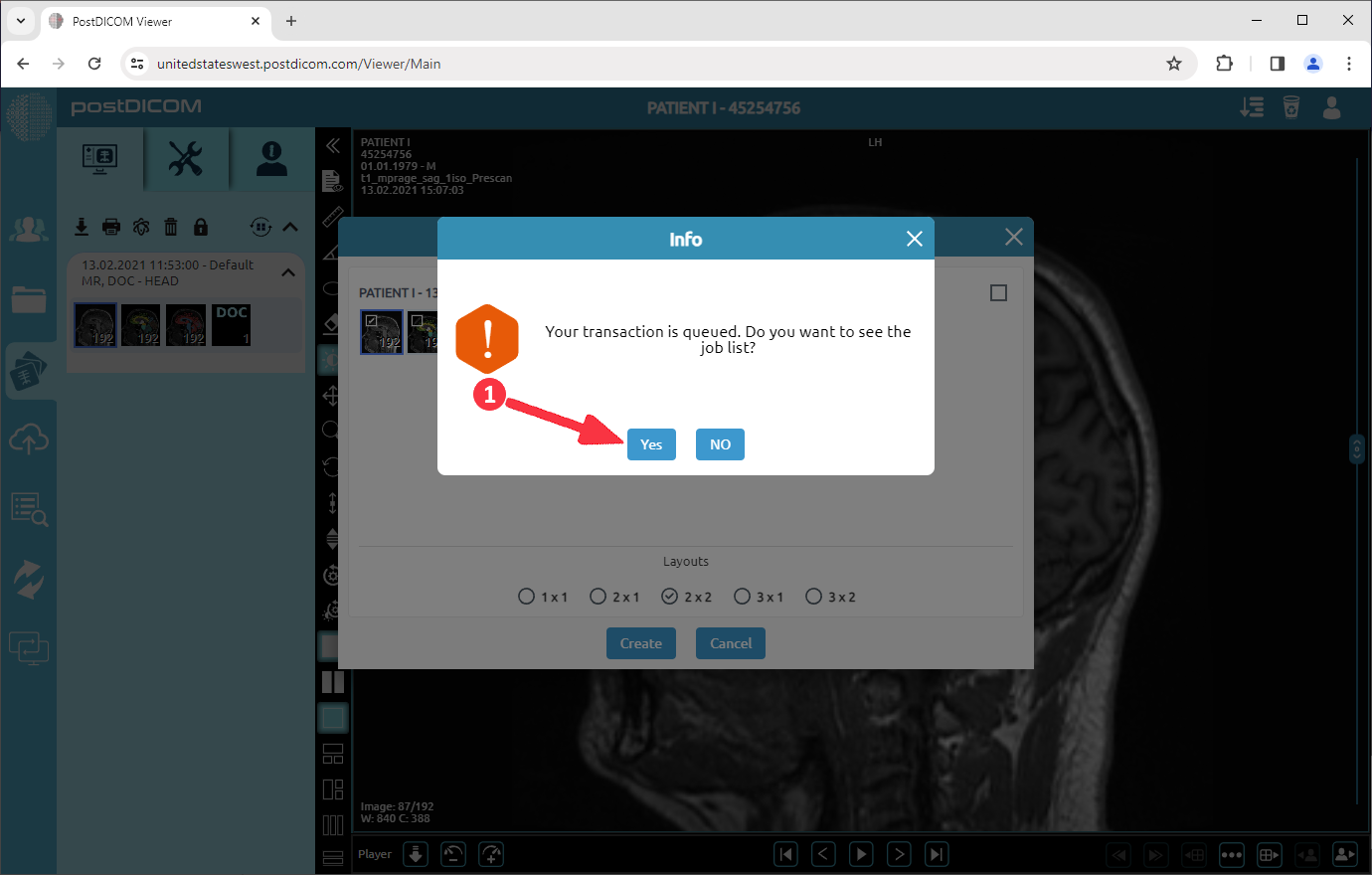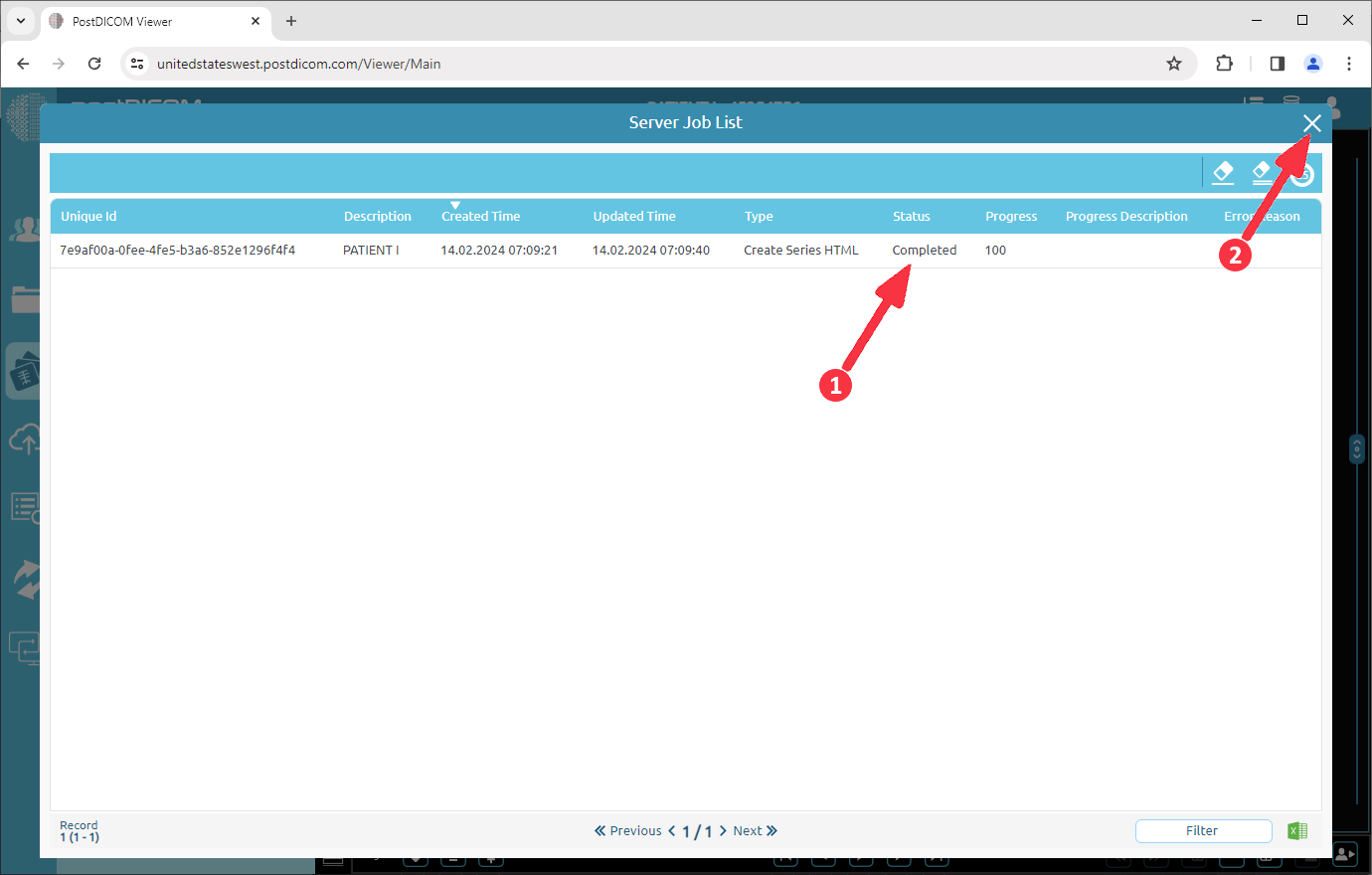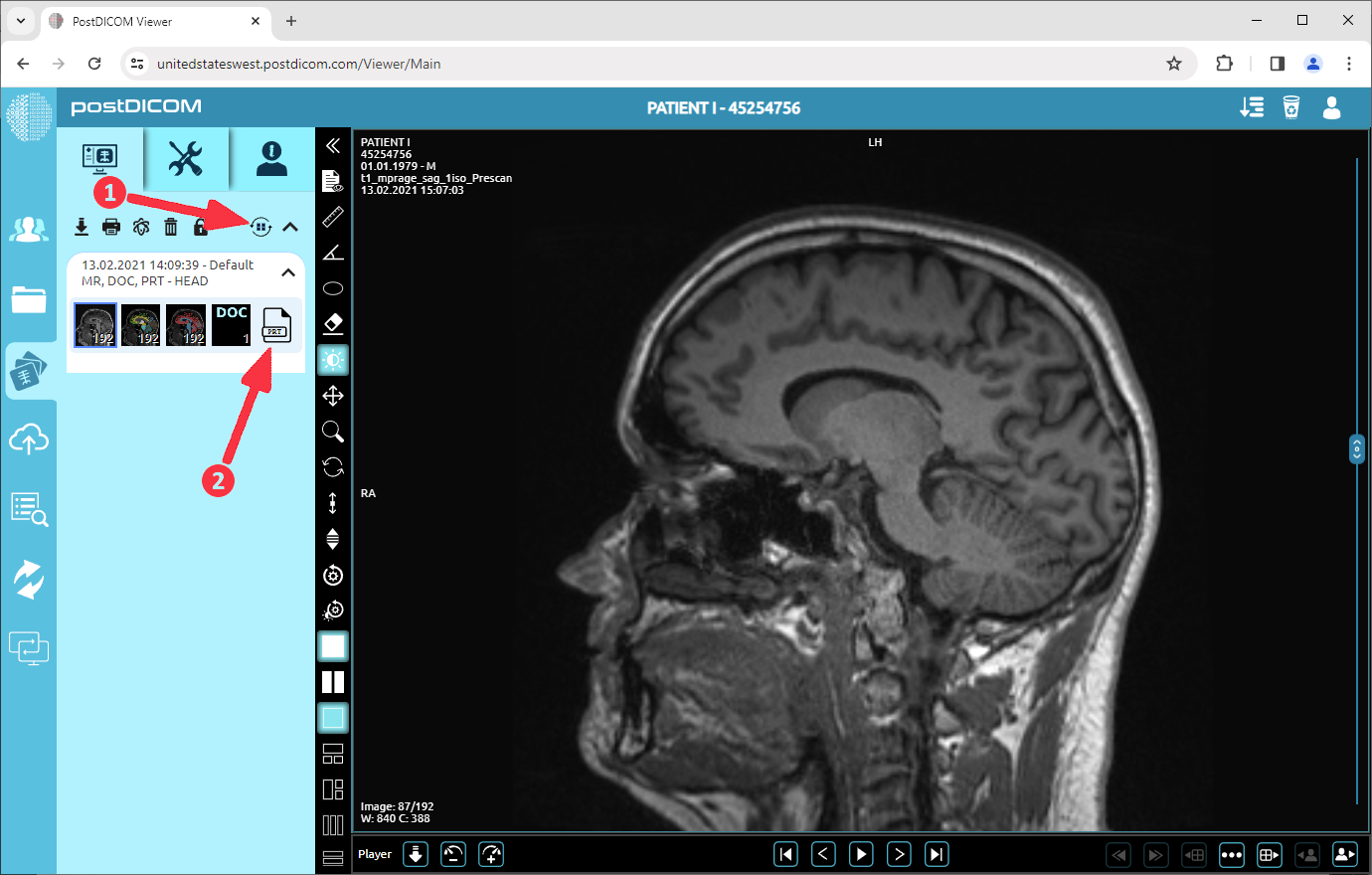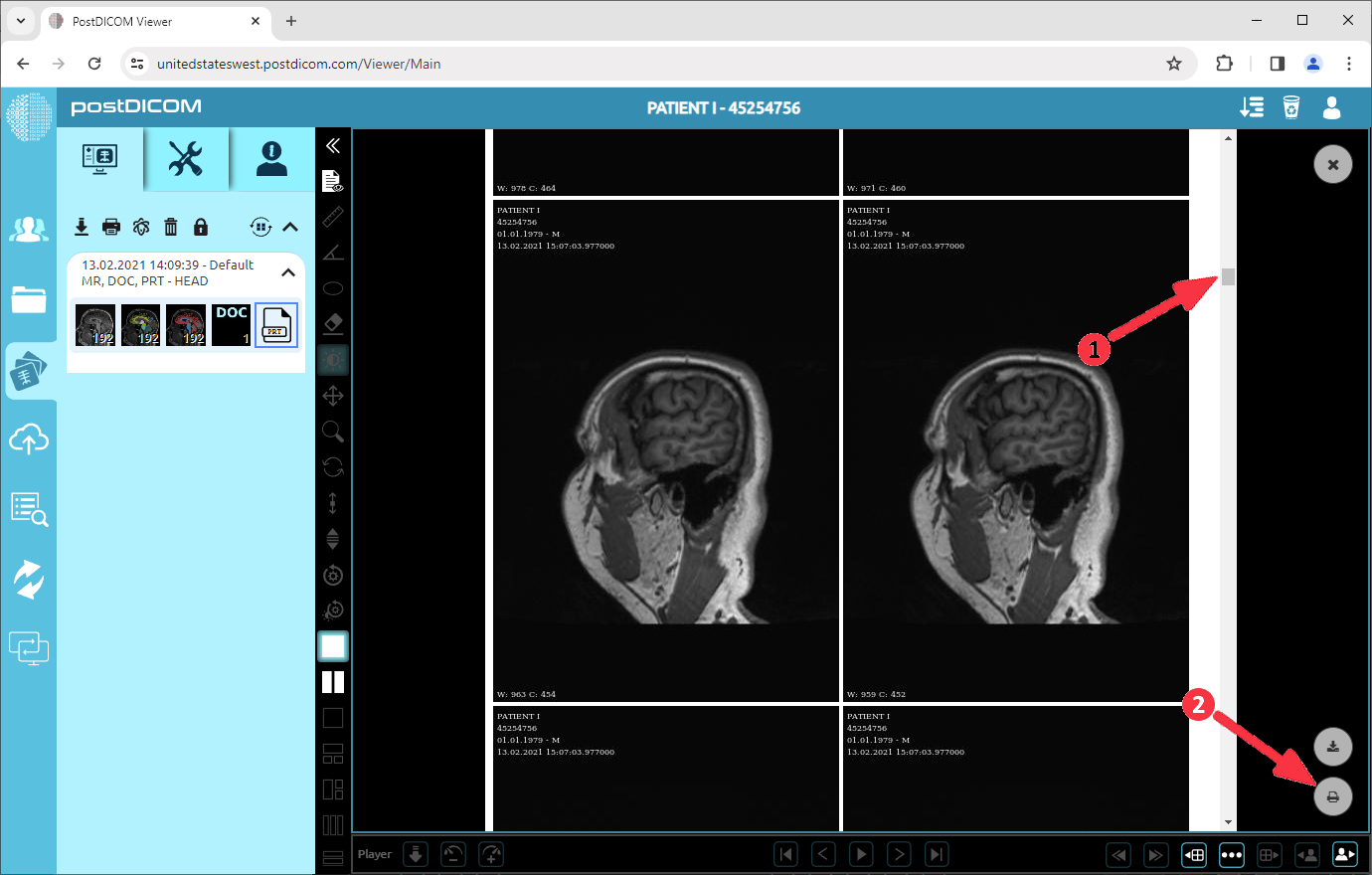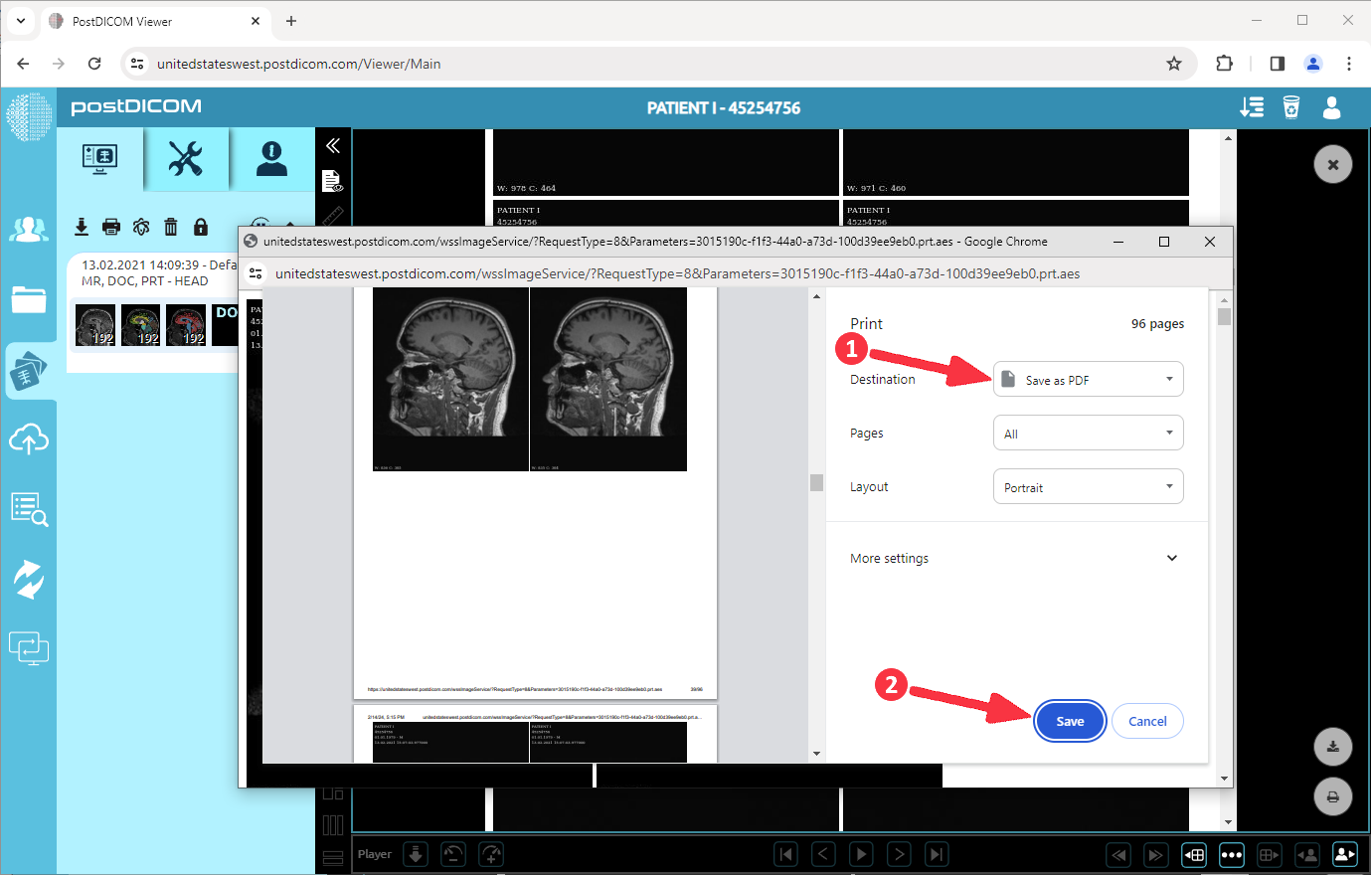Klik på knappen „Udskriv til HTML“.
Vælg serien og udskrivningslayout. Klik derefter på knappen „Opret“.
Klik på „Ja“ for at se udskrivningsforløbet på serverjoblisten.
Efter et stykke tid vil du se status som „Afsluttet“. Luk derefter formularen og vend tilbage til sektionen Vis billeder.
Klik på knappen „Opdater“. Miniaturebilleder af undersøgelserne opdateres, og du vil se de nyligt genererede trykte serier. Klik på dem for at se det genererede HTML-indhold.
Du kan se andre sider ved hjælp af rullepanelet. Eller du kan klikke på „Udskriv“ for at udskrive eller gemme i andre formater som en PDF-fil. Når du klikker på „Udskriv“ vises en pop-up.
Du kan vælge din printer til at udskrive billeder. Eller du kan vælge „Gem som PDF“ for at gemme indholdet i en PDF-fil.